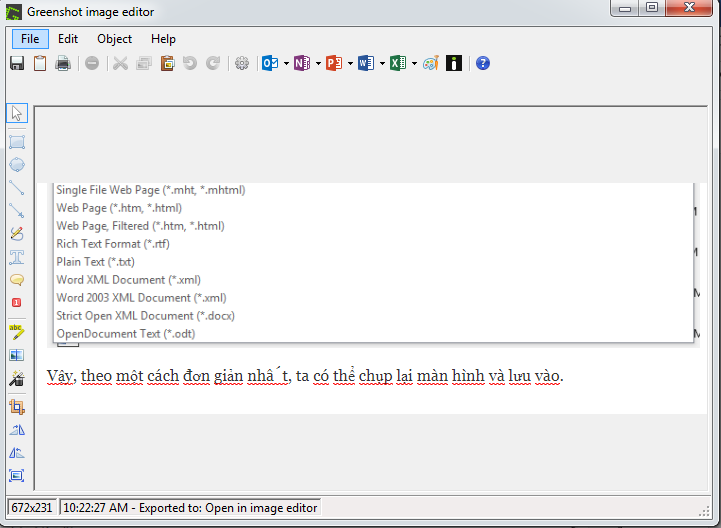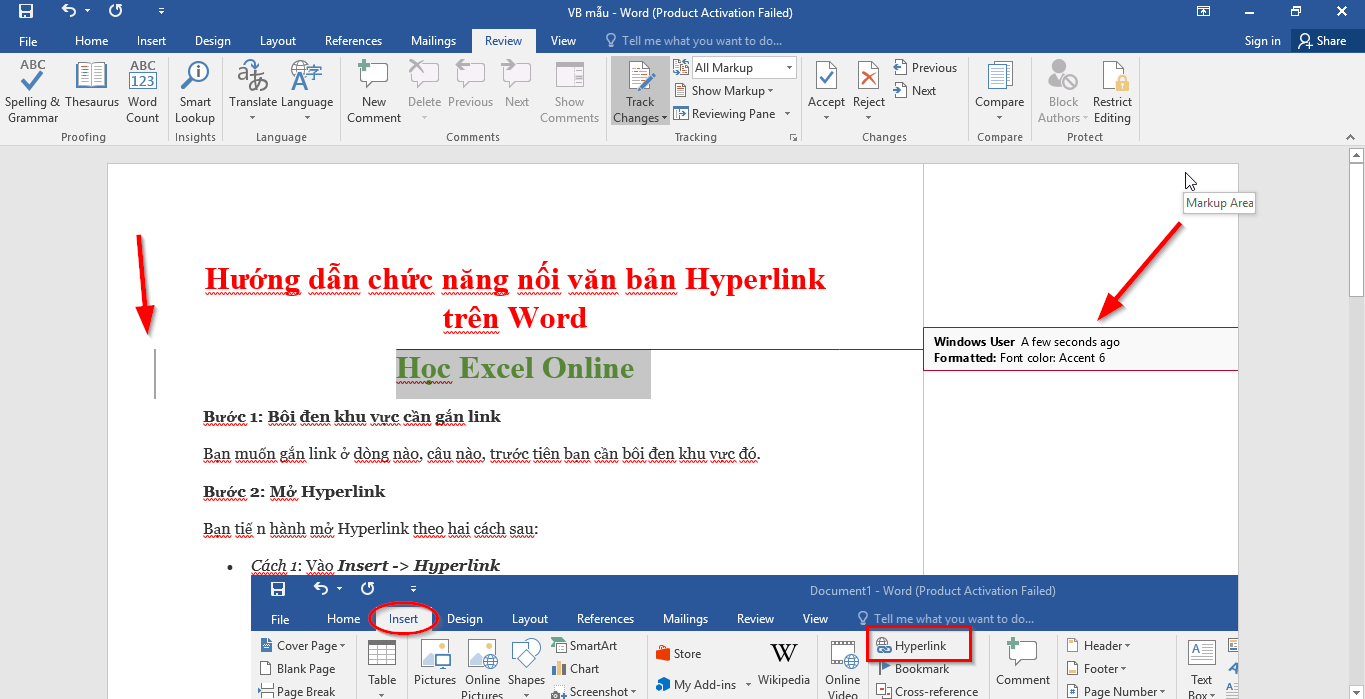Khi thực hiện soạn thảo trên Word, một trong những việc cần phải làm đó là đánh số thứ tự trang để thể hiện được cho người đọc về độ dài của văn bản. Trong bài viết này, chúng tôi sẽ giới thiệu đến bạn cách đánh số trang từ trang bất kỳ trong Word, cùng theo dõi nhé!
Đánh số từ trang bất kì
Đánh số bỏ qua trang bìa
Để thực hiện được việc đánh số trang và bỏ qua trang bìa, bạn thực hiện các bước như sau:
Bước 1: Tại thẻ Insert chọn Page Number, bạn chọn vị trí đánh số trang

Bước 2: Tiếp đó, tại thẻ Header & Footer mới xuất hiện, bạn tick vào ô Different First Page. Lúc này, trang bìa sẽ không được đánh số nữa và bạn có thể tùy ý chỉnh sửa.
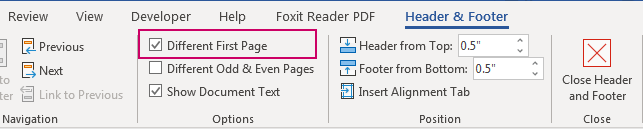
Đánh số bắt đầu từ trang bất kỳ
Để thực hiện đánh số từ trang bất kỳ (ví dụ như trang 6), những bước bạn cần làm là:
Bước 1: Tiến hành đặt Section bằng việc chọn trang bạn muốn bắt đầu đánh số (click đặt chuột vào trang thứ 6) và sau đó vào thẻ Layout -> Breaks -> Next Page
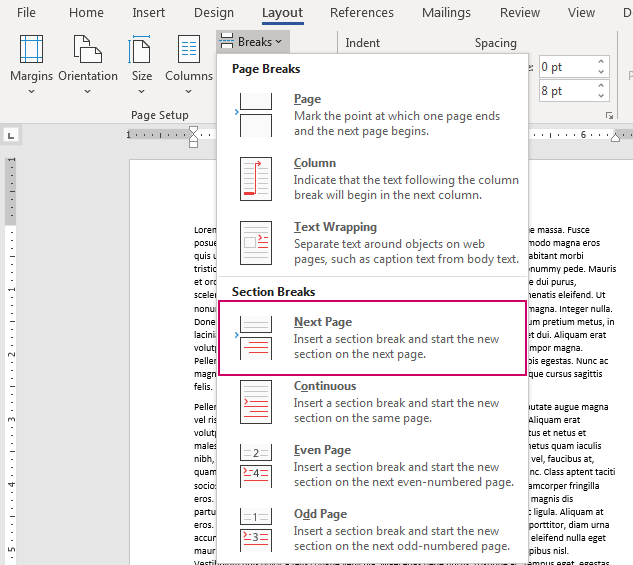
Bước 2: Section sau khi đã được tạo sẽ giống như hình bên dưới:

Bước 3: Tiếp đó, tại thẻ Insert, bạn tiến hành đặt Page Number. Lúc này, tất cả các trang đều đã được đánh số

Bước 4: Thực hiện bỏ chọn Link to previous

Bước 5: Cuối cùng, xóa toàn bộ số trang từ trang 1 tới 5, bằng cách chọn số cuối và xóa đi.
Lúc này, kết quả bạn nhận được là văn bản được đánh dấu bắt đầu từ trang số 6.
Xem thêm: Hướng dẫn cách chuyển cột thành hàng trong Excel
Thay đổi số bắt đầu
Ở trường hợp trên, nếu như bạn muốn trang số 6 được đánh số từ số 1, hãy thực hiện theo các bước dưới đây:
Bước 1: Tại Page Number, bạn nhấn chọn Format Page Number…
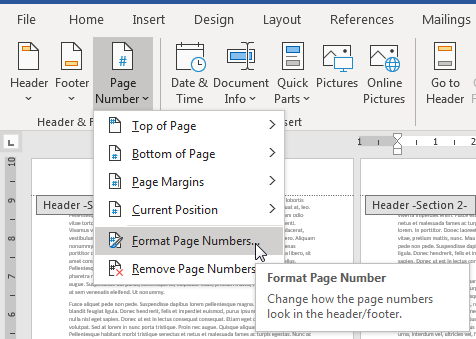
Bước 2: Tại hộp thoại Format Page Numbers, bạn nhấn chọn số muốn bắt đầu và tiến hành điền vào mục Start at. Chẳng hạn như nếu bạn muốn đánh dấu trang số 6 là số 1, hãy điền 1 vào vùng trống.

Vậy là các cách đánh số trang từ trang bất kỳ trong Word đã được liệt kê chi tiết trong bài viết bên trên rồi đấy, chúc bạn thực hiện thành công!
Xem thêm: Hướng dẫn cách dùng hàm đếm số lần xuất hiện trong Excel